【MySQL可视化】在 Mac 上使用 VScode 链接 MySql 数据库(2020.8.12) |
您所在的位置:网站首页 › vs code中mysql链接 › 【MySQL可视化】在 Mac 上使用 VScode 链接 MySql 数据库(2020.8.12) |
【MySQL可视化】在 Mac 上使用 VScode 链接 MySql 数据库(2020.8.12)
|
文章目录
一、MySQL 常用客户端二、VScode 链接 MySQLPart1. 安装插件Part2. 使用方法Part3. 切换数据库Part4. 使用体验
三、问题解决
一、MySQL 常用客户端
在 Mac 上 MySQL 的客户端有很多,简单介绍几个(⭐数表示推荐程度) mysql 命令行 ⭐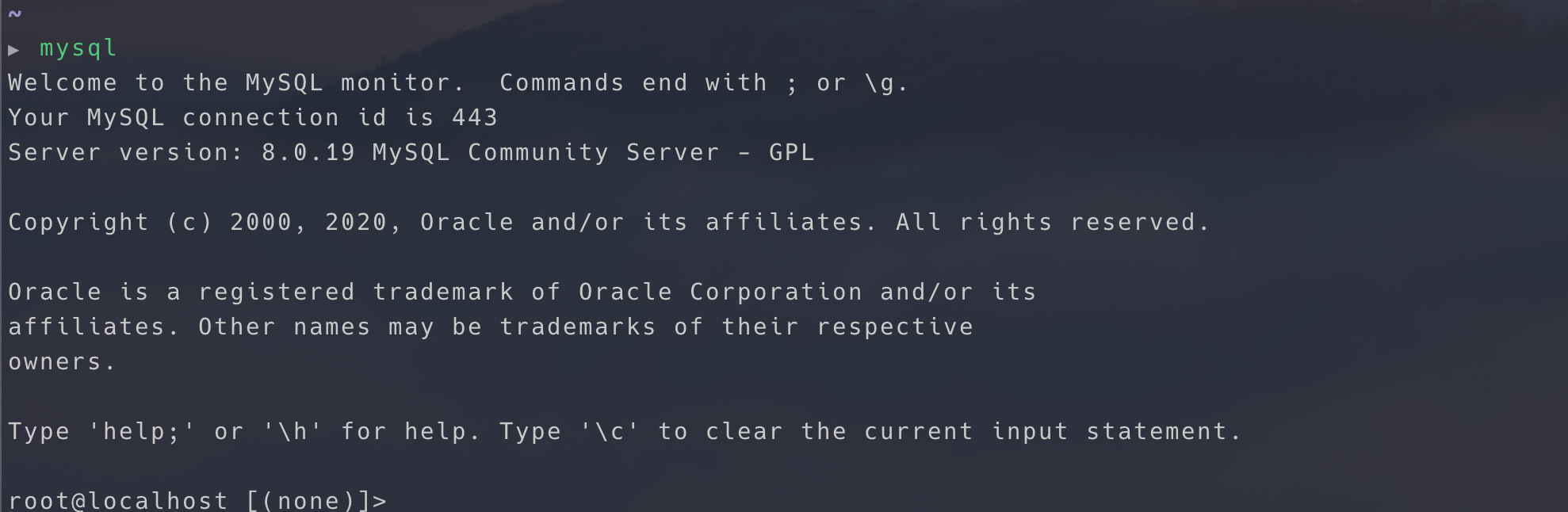
mycli 命令行 ⭐⭐⭐ mycli 是mysql 命令行程序的升级版,支持语法高亮和 tab 补全,在终端上使用起来非常方便。更多请看 这里 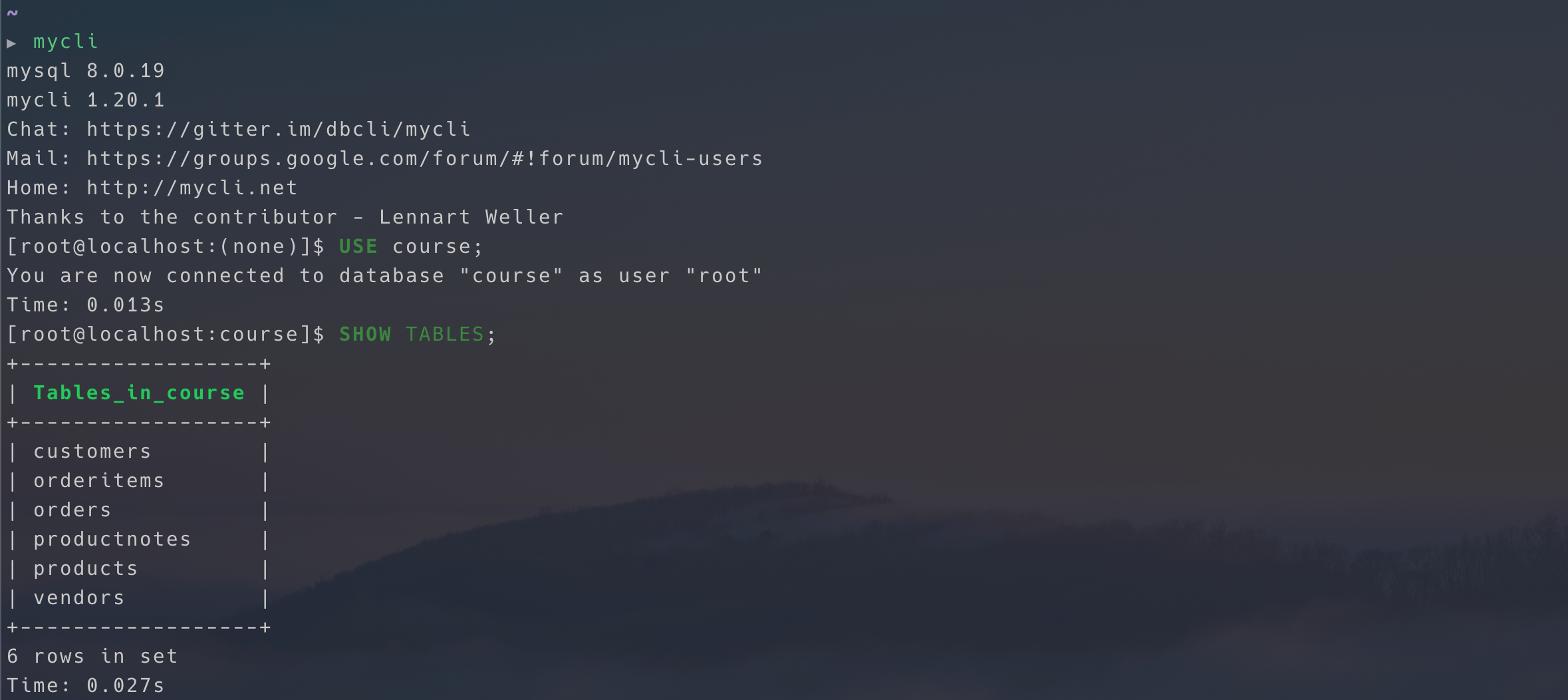 DBeaver 可视化软件 ⭐⭐⭐
DBeaver 可视化软件 ⭐⭐⭐
DBeaver社区版本作为一个免费开源的产品,和其它类似的软件相比,在功能和易用性上都毫不逊色 DBeaver比大多数数据库自带的SQL管理工具要轻量,安装包仅仅不到40M; 免费版支持的数据库也非常多,常用的都支持,像MySQL、PostgreSQL、Oracle、SQLServer等。 更多请看 这里 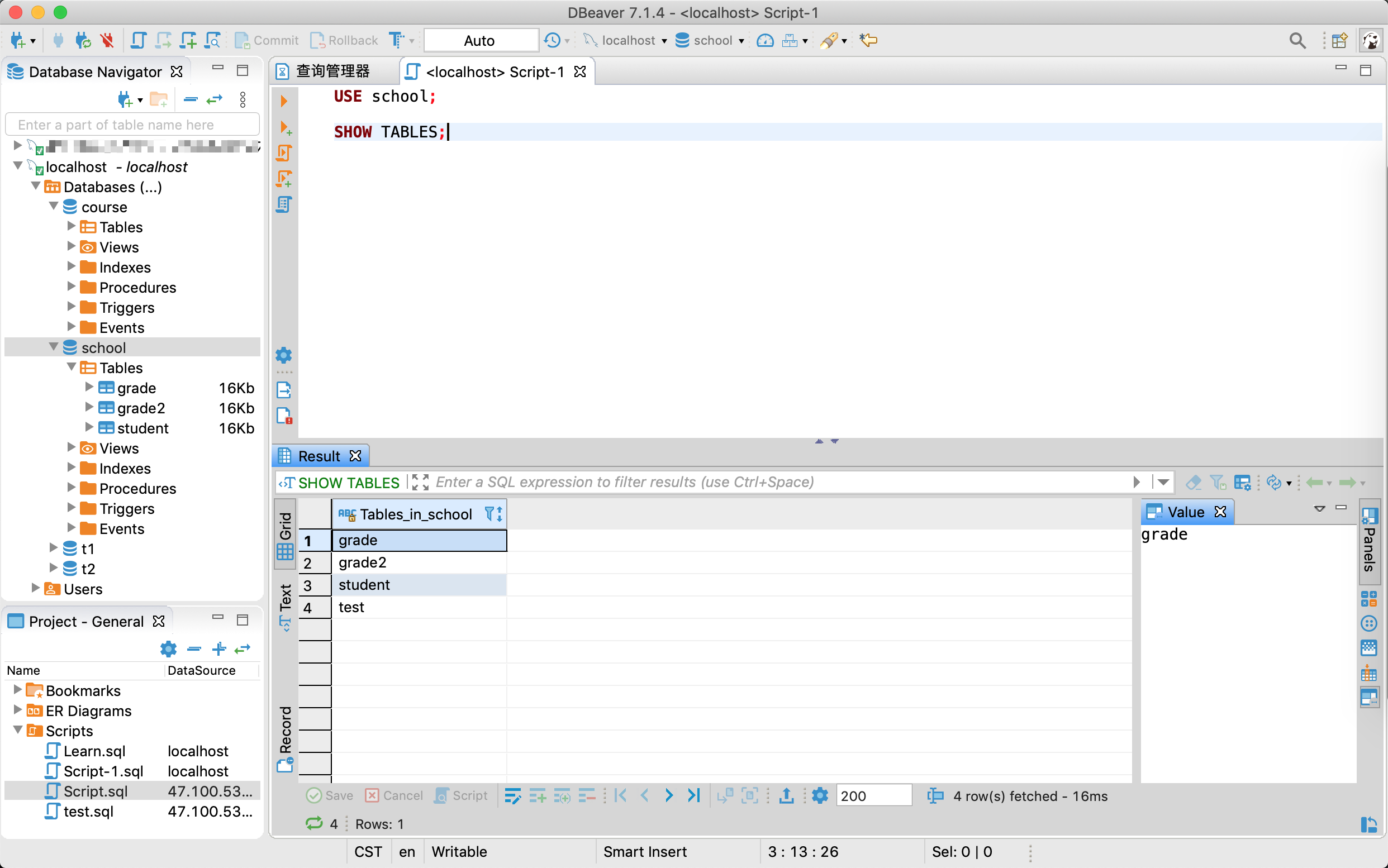 VScode ⭐⭐⭐⭐⭐
VScode ⭐⭐⭐⭐⭐
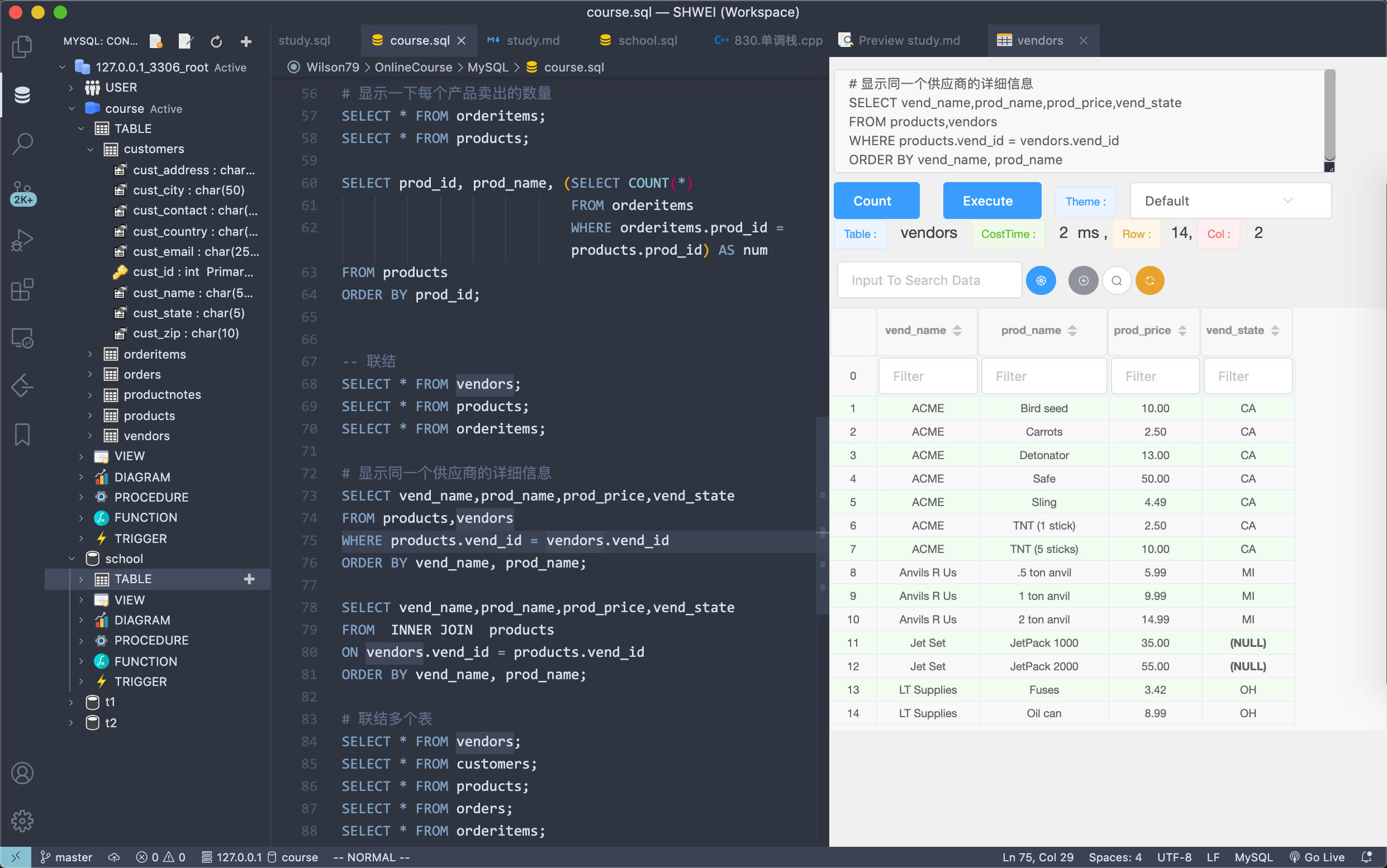 二、VScode 链接 MySQL
Part1. 安装插件
二、VScode 链接 MySQL
Part1. 安装插件
1. MySQL插件 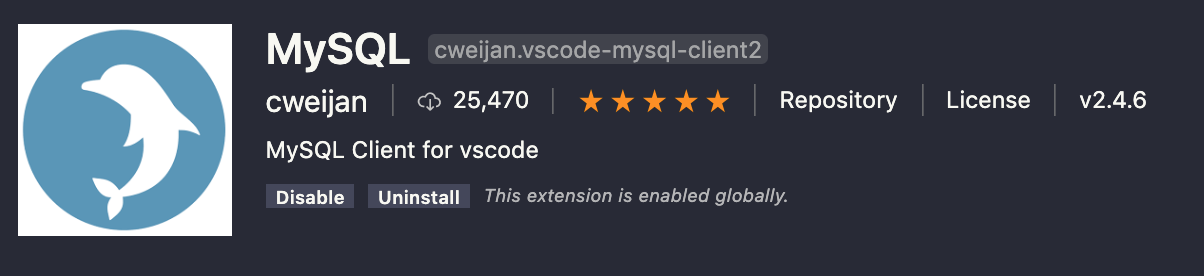
注意:在插件库里有个同名MySQL的插件(作者:“Jun Han”),但是那个插件会出现链接不上的问题 2. SQL语法高亮插件 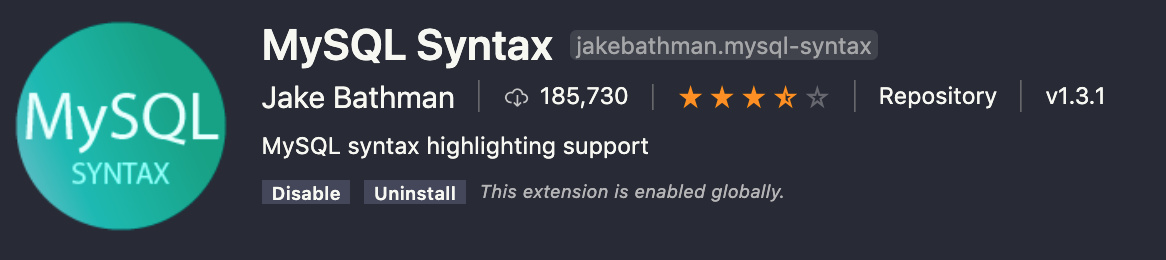 Part2. 使用方法
Part2. 使用方法
插件的使用方法,强烈建议看官方文档 这里,里面介绍地非常详细,请花 2 分钟时间仔细看一看 登录界面 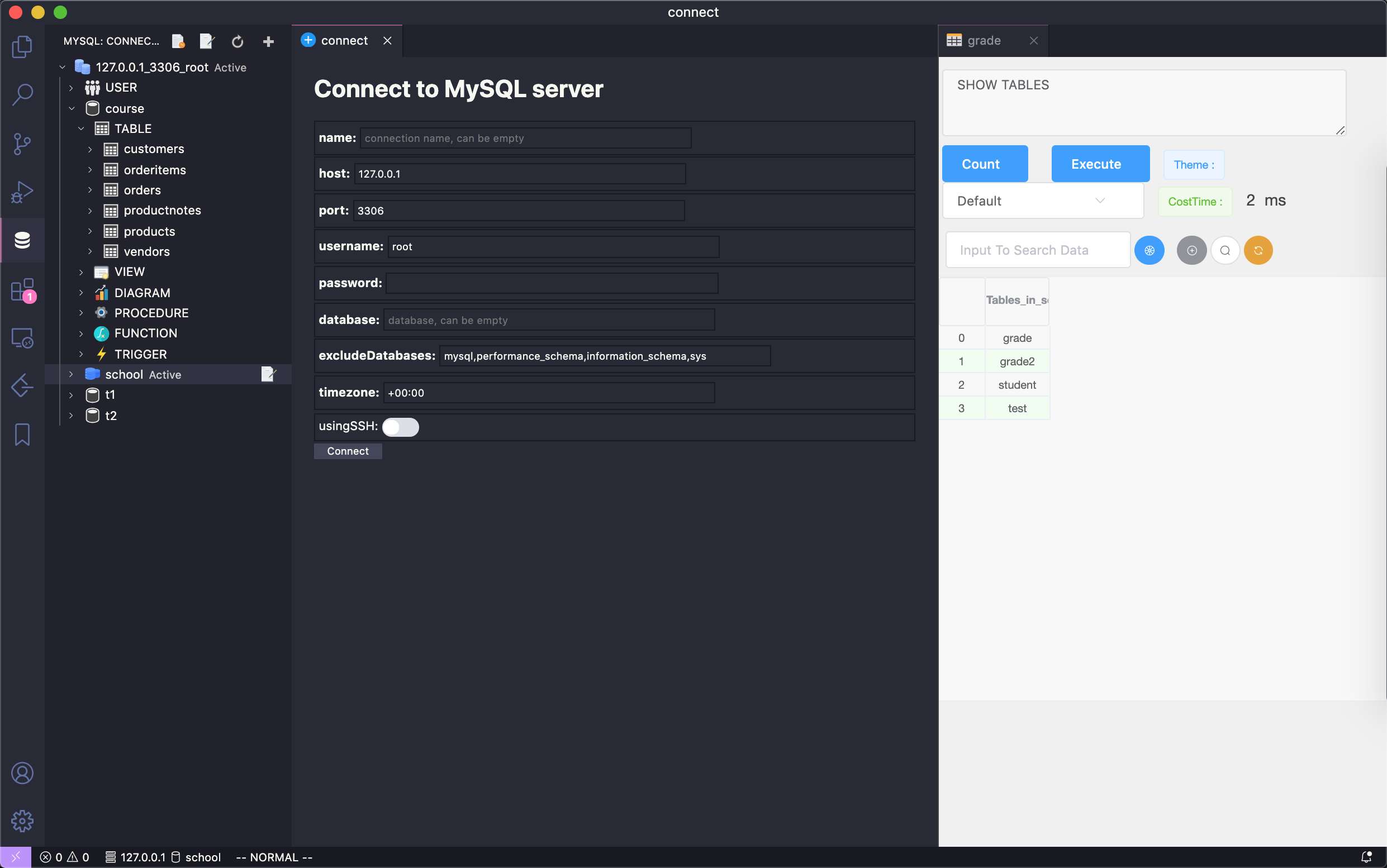
运行 SQL 右键 Run MySQL Query,运行当前光标所在行;选择多行,在点 Run MySQL Query 可运行多行 sql 语句 Part3. 切换数据库在 VScode 中切换数据库,不是用 USE xxx命令,而是要让你想操作的数据库变成 active 状态 法一: 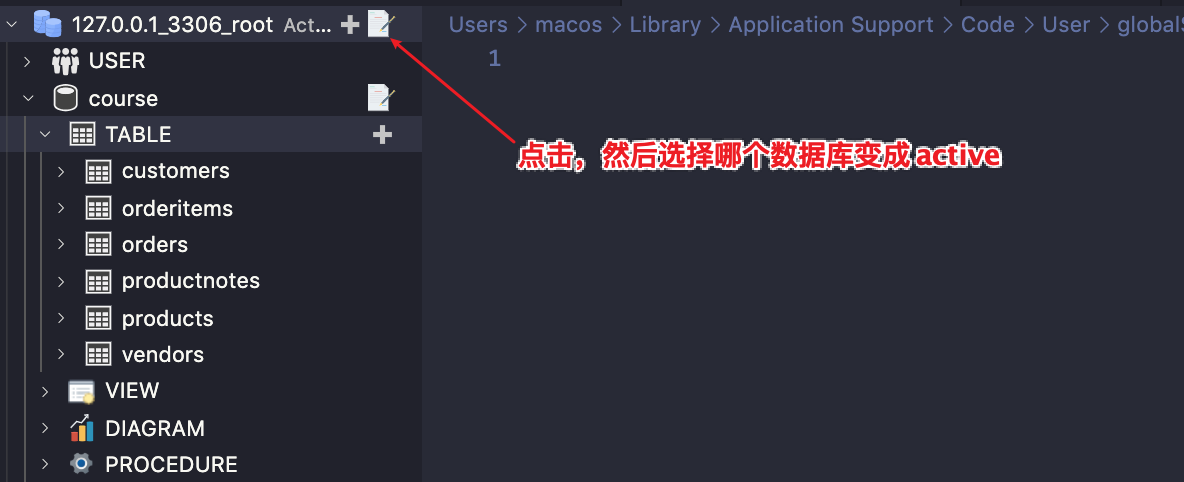
我选择的是 school 数据库,此时你执行 sql 文件(位置任意),就是在这个数据库下执行的 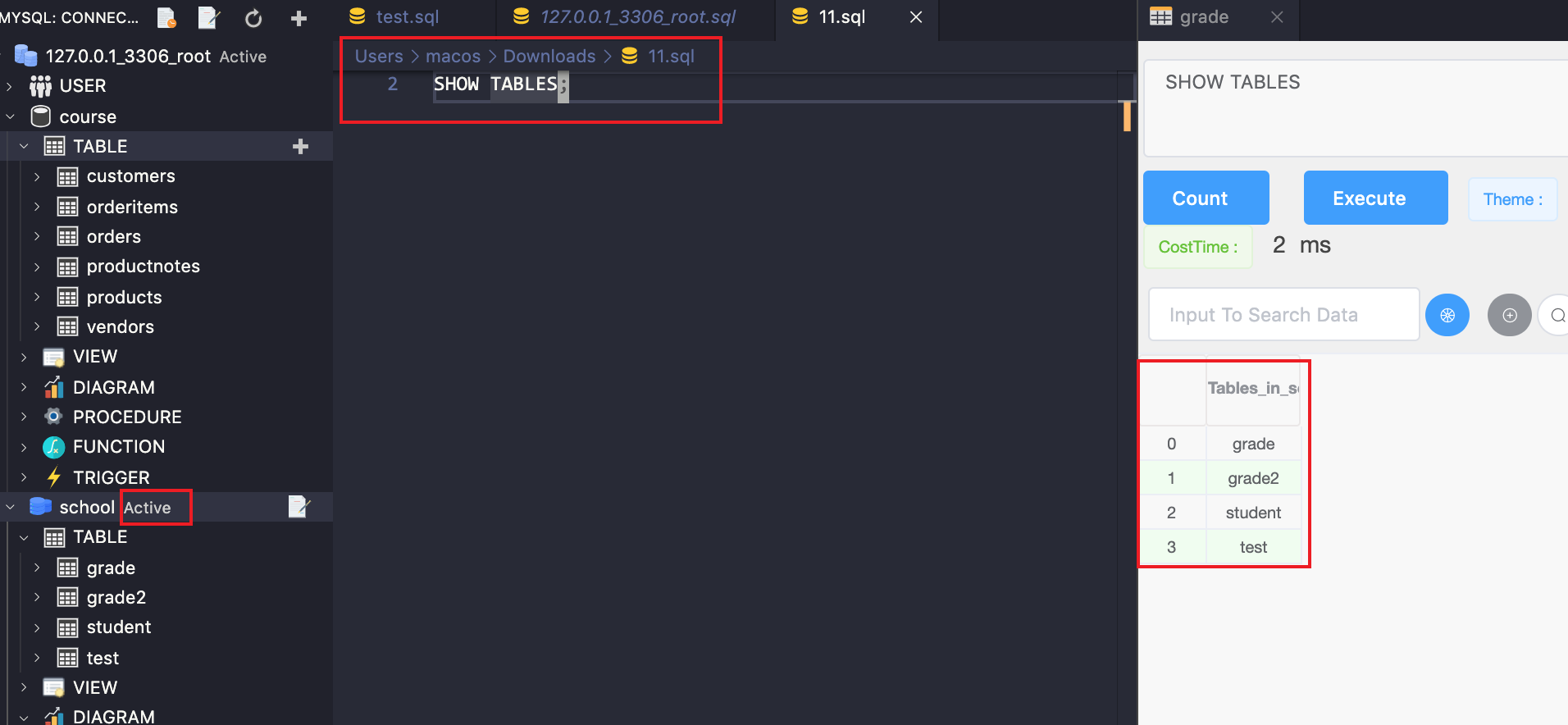
法二: 可以在命令面板中,输入 MySQL: Change Active Database(或自定义快捷键)进行数据库切换 Part4. 使用体验可视化界面比较友好 在 VScode 中是可以使用 vim 的,编辑速度快(强于 DBeaver) 可以保存 sql 文件(强于 mycli 命令行) 查看 SQL 语句非常方便 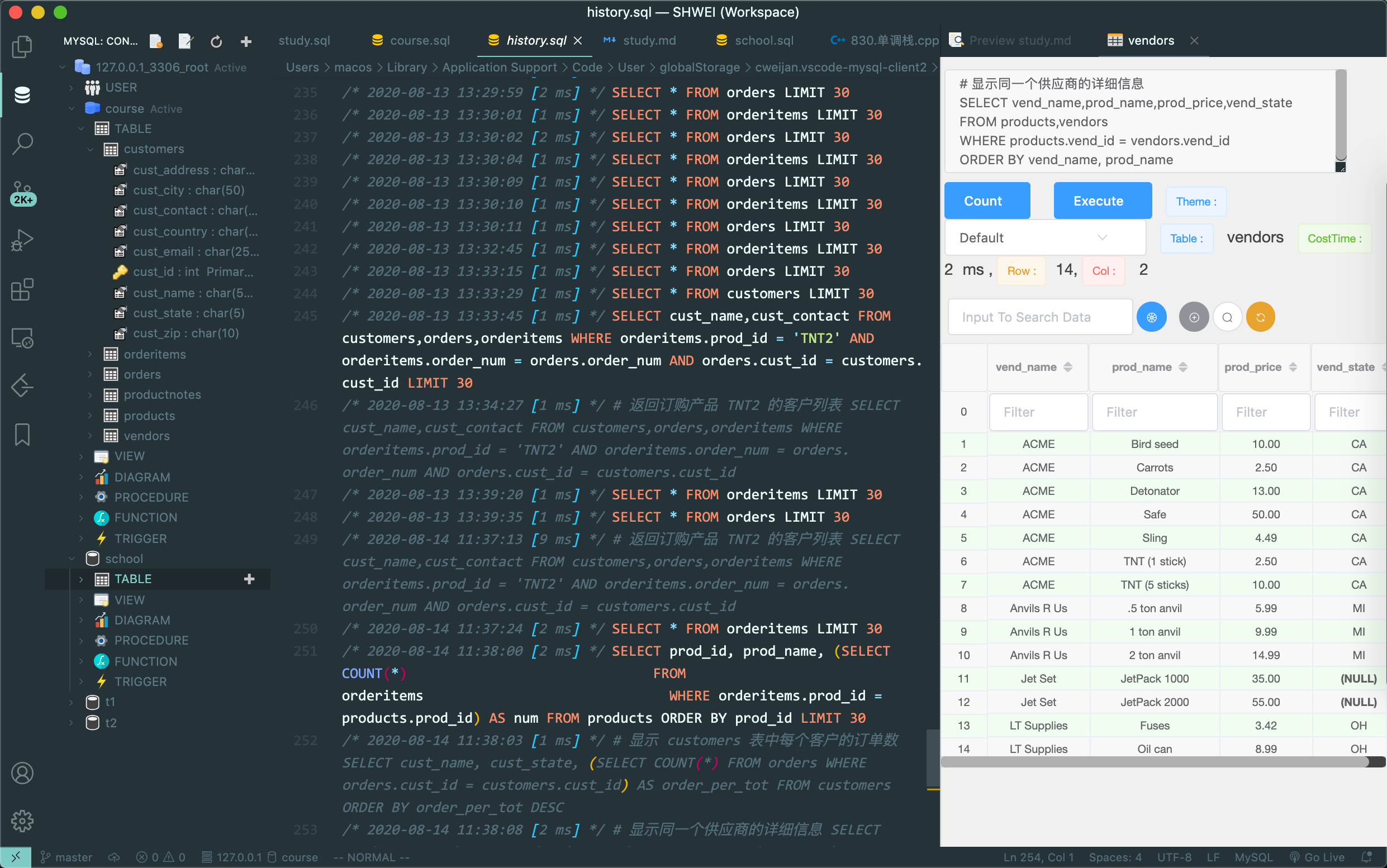 三、问题解决
三、问题解决
Wednesday, August 19, 2020 22:03:54更新 今天运行 SQL 语句时,突然 query 没法显示结果,看了这个issue后,发现原来是 MySQL 插件更新后出现的 Bug,把插件退回到之前的版本问题就解决了!
|
【本文地址】
今日新闻 |
推荐新闻 |
